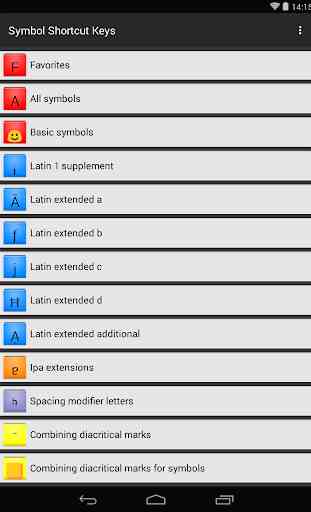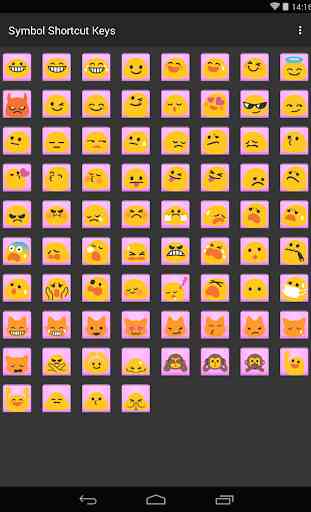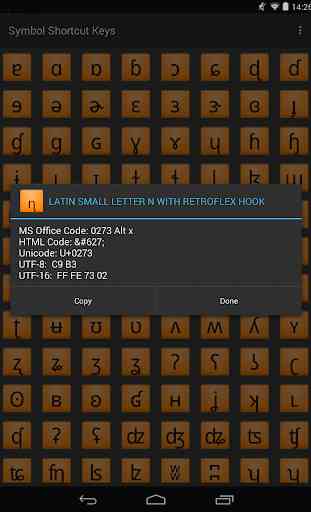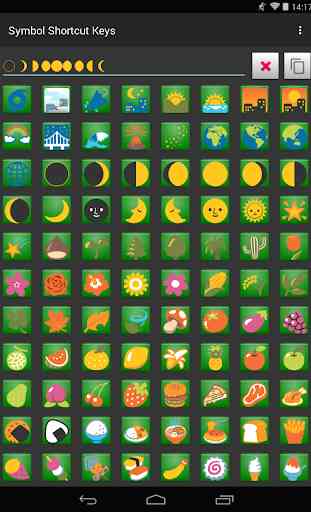Scorciatoie per simboli
Caratteri / simboli di latino, russo, ebraico, arabo e tutti i simboli supportati dal dispositivo.
Nel menu delle opzioni:
• Abilita editor di testo (copia e passare più caratteri al dispositivo)
• Mostra solo supportato (deseleziona per mostrare tutti i simboli, appariranno come quadri o pulsanti vuoti)
Premere sul simbolo mostrerà:
• Pulsante Copia (copia per messaggeri Android)
• Codice di Office (Uso di Office nei computer)
• Codice HTML (utilizzo su editor XML e HTML)
• Unicode
• Codice UTF-8
• Codice UTF-16
Per utilizzare il codice Office, digitare il codice dove è necessario il simbolo. Tieni premuto Alt, premete x e poi rilasciate Alt.
I simboli di base mostrano solo i codici Alt.
Altri simboli mostreranno il codice HTML, Unicode, UTF e computer per il software di editing dei documenti.
Utilizzare i tasti di scelta rapida del simbolo di base; La maggior parte dei sistemi operativi e la maggior parte degli altri tipi di software.
Tieni premuto il tasto Alt sulla tastiera, digitare il codice con i tasti numerici NumLock visualizzati nella bolla ovale sull'applicazione di scelta rapida del simbolo. Dopo aver digitato il codice completo, rilasciare il tasto Alt
Nella maggior parte dei casi, solo i tasti NumLock funzionano per questi codici.
Per ulteriori informazioni, visitare il sito http://www.gr8ly.org
I tasti di scelta rapida della tastiera di Gr8ly funzionano con l'applicazione di tutti i software di Office.
Scarica la versione Ad Ad free da Amazon http://www.amazon.com/gp/mas/dl/android?p=symbolsshortcuts2.gr8ly.co.za.symbolshortcuts2
Nel menu delle opzioni:
• Abilita editor di testo (copia e passare più caratteri al dispositivo)
• Mostra solo supportato (deseleziona per mostrare tutti i simboli, appariranno come quadri o pulsanti vuoti)
Premere sul simbolo mostrerà:
• Pulsante Copia (copia per messaggeri Android)
• Codice di Office (Uso di Office nei computer)
• Codice HTML (utilizzo su editor XML e HTML)
• Unicode
• Codice UTF-8
• Codice UTF-16
Per utilizzare il codice Office, digitare il codice dove è necessario il simbolo. Tieni premuto Alt, premete x e poi rilasciate Alt.
I simboli di base mostrano solo i codici Alt.
Altri simboli mostreranno il codice HTML, Unicode, UTF e computer per il software di editing dei documenti.
Utilizzare i tasti di scelta rapida del simbolo di base; La maggior parte dei sistemi operativi e la maggior parte degli altri tipi di software.
Tieni premuto il tasto Alt sulla tastiera, digitare il codice con i tasti numerici NumLock visualizzati nella bolla ovale sull'applicazione di scelta rapida del simbolo. Dopo aver digitato il codice completo, rilasciare il tasto Alt
Nella maggior parte dei casi, solo i tasti NumLock funzionano per questi codici.
Per ulteriori informazioni, visitare il sito http://www.gr8ly.org
I tasti di scelta rapida della tastiera di Gr8ly funzionano con l'applicazione di tutti i software di Office.
Scarica la versione Ad Ad free da Amazon http://www.amazon.com/gp/mas/dl/android?p=symbolsshortcuts2.gr8ly.co.za.symbolshortcuts2
Categoria : Produttività

Ricerche associate